Често срещани грешки при активиране на Office for Mac 2011:
Ако получавате грешка с невалиден продуктов ключ, изпробвайте тези решения.
Влизане с абонамент заMicrosoft 365 за влизане
-
Ако имате абонамент заMicrosoft 365, не можете да използвате своя продуктов ключ, за да активирате Mac 2011. Вместо това влезте с имейл адреса, който е свързан с Office.
-
Отворете приложение на Office и щракнете върху Активиране сега.
-
В съветника Първи стъпки щракнете върху Влизане в съществуващ абонамент Microsoft 365и влезте с имейл адреса, който е свързан с Office.

Актуализиране на Office
-
В много случаи актуализирането на Office ще реши проблема.
-
Ако можете, отворете приложение, като например Word, и щракнете върху Помощ >Проверка за актуализации на продукта.
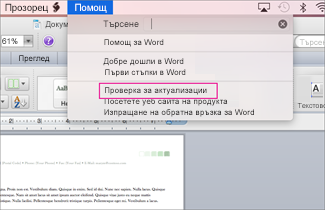
Получаване на парола за приложение за потвърждаване в две стъпки
-
Ако сте включили потвърждаването в две стъпки, може да получите грешка с невалиден продуктов ключ, тъй като Office не ви подканва за допълнителния код за защита по време на активирането.
За да коригирате това, получете и въведете уникална парола за приложение, за да влезете.
-
Влезте във вашия акаунт в Microsoft.
-
Под Пароли за приложения щракнетевърху Създаване на нова парола за приложение.
Забележка: Ако не виждате пароли за приложения, нямате включена потвърждаване в две стъпки, така че не е причината да сте получили грешката с невалиден продуктов ключ. Преминете към следващия раздел, за да коригирате грешката.
-
Щракнете върху Копирай паролата на приложението в клипборда.
-
Отворете Word, Excel или PowerPoint и когато получите подкана, поставете паролата за приложението вместо вашия акаунт в Microsoft и щракнете върху Влизане.
Ако не искате да въведете отново парола за приложение всеки път, когато влизате в приложение на Office, поставете отметка в квадратчето Запиши паролата в ключодържателя на Mac OS.
Проверете името на вашия твърд диск
-
Уверете се, че името на вашия твърд диск не съдържа интервали, знаци като наклонена черта ( / ) или запетаи. Ако е така, преименувайте вашия твърд диск и след това изпълнете съветника за настройка на Office.
Премахване на предишни файлове на Office
-
Премахнете всички предишни лицензи, предпочитания и абонаментни файлове на Office, които може да попречат на активирането на Office.
-
Щракнете върху > компютър и след това щракнете двукратно върху вашия твърд диск.
Съвет: Името по подразбиране ще бъде Macintosh HD.
-
Щракнете върху Библиотека >LaunchDaemons и след това плъзнете com.microsoft.office.licensing.helper.plist в кошчето.
Забележка: Ако не виждате папката "Библиотека", тя може да е скрита. За да покажете тази папка, задръжте натиснат клавиша Option, докато щракате върху менюто Отиди.
-
Върнете се в библиотеката, щракнете върху PrivilegedHelperTools и след това плъзнете com.microsoft.office.licensing.helper в кошчето.
-
Върнете се в библиотеката, щракнете върху Предпочитанияи след това плъзнете com.microsoft.office.licensing.plist в кошчето.
-
Върнете се в библиотеката, щракнете върху Предпочитания >ByHost.
-
Щракнете върху стрелката надолу до Настройки

-
Изпълнете отново съветника за настройка на Office.
Премахване на Office от вашия компютър и преинсталиране
-
Следвайте стъпките, за да премахнете напълно Office и след това да преинсталирате Office.
Виждали ли сте тази грешка?
"За съжаление, имаше проблем при опит за свързване с вашия акаунт. (Код на грешка:0x80000008)"
Тази грешка възниква за Microsoft 365, когато се опитвате да активирате Office 2011 for Mac. За да коригирате тази грешка и да започнете да използвате Office, ви препоръчваме да надстроите до най-новата версия на Microsoft 365 за Mac. Той е напълно безплатен с вашия абонамент!
-
Щракнете върху бутона, за да изтеглите най-новата Microsoft 365 за Mac. След като изтеглянето завърши, стартирайте стартера, за да започнете инсталирането.
Забележки:
-
Ако имате проблеми с изтеглянето на Microsoft 365 за Mac, можете също да изтеглите файла от страницата на вашия акаунт. Вижте Изтегляне и инсталиране на Office на вашия компютър PC или Mac за подробности.
-
Някои потребители на Chrome може да виждат предупреждение за "вреден тип файл", тъй като файлът е във формат .pkg. За да продължите, изберете Запази и стартирайте инсталиращата програма.

-
-
След като сте инсталирали Microsoft 365 за Mac, отворете произволна програма на Office, като например Word, и ще бъдете подканени да активирате.
-
Въведете своя акаунт в Microsoft, свързан с вашия активен Microsoft 365, за да завършите процеса.
Забележка: Имате нужда от подробни инструкции? Вижте Активиране на Office for Mac.
-
След като сте инсталирали Microsoft 365 за Mac, можете да:
Следното съобщение за грешка е коригирано в актуализация на Office for Mac 2011:
"За съжаление, има проблем, докато се опитвате да се свържете с вашия акаунт. (Код на грешка:0x8a010101)"
Забележка: Получавате ли този код на грешка за Office for Mac? Вижте Вместо това 0x8A010101 грешка при активиране на Office for Mac.
Получете актуализацията чрез Office for Mac 2011:
Отворете програма на Office, като например Word, изберете Помощ > Проверка за актуализации и изберете бутона Проверка за актуализации.
Ръчно инсталиране на актуализацията:
Изтеглете и инсталирайте актуализацията на Microsoft Office for Mac 2011 14.6.4. След това можете да проверите за допълнителни актуализации от Office, както е описано по-горе.
Ако преместите Office на друг компютър или направите значителни промени на компютъра си, може да видите това съобщение:
"Онлайн активирането не завърши успешно, тъй като продуктовият ключ е използван максималният брой разрешени часове".
Microsoft 365 абонамент:
Ако имате абонамент заMicrosoft 365, влезте на страницата на акаунта си и инсталирайте Office оттам. Ако нямате останали инсталирания, можете да дезактивирате една и след това да инсталирате Office.
Office като едновременна покупка:
Ако преместите Office на друг компютър или направите значителни промени на компютъра си, като например преформатиране, ще трябва да активирате по телефона.
В съветника за активиране щракнете върху Активиране по телефони следвайте инструкциите.
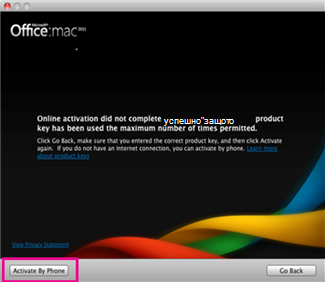
Може да видите грешка "невалиден сертификат" при инсталиране на Office for Mac 2011 или Lync for Mac 2011. Това се случва, защото няколко от нашите пакети за инсталиране и актуализиране са подписани с по-стар сертификат. Просто трябва да изтеглите пакет за по-нова версия, която използва актуализиран сертификат, за да го използвате за вашата инсталация. Тази грешка не оказва влияние върху вашия лиценз или абонамент.
-
Когато видите този диалогов прозорец, щракнете върху Отказ.
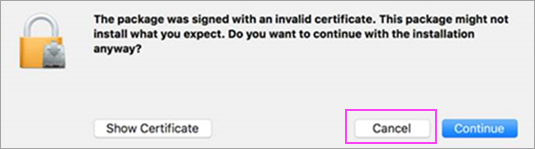
-
Изтеглете пакета за по-нова версия, като използвате връзките в таблицата по-долу.
Пакет с по-стария сертификат
Изтеглете тази по-нова версия
Пакети с корпоративен лиценз за Office 2011 (компилация 14.4.3), които са изтеглени от центъра на услугата за корпоративно лицензиране на Microsoft (VLSC) преди 8 март 2017 г. (всички езици)
Инсталиращата програма за Office 2011 14.7.1 за италиански и норвежки език
Инсталиращата програма за 14.7.2 за италиански и норвежки език.
Комбинирана актуализация за Office 2011 14.7.1 за немски, японски и полски език
Комбинирана актуализация за 14.7.2 за немски, японски и полски език.
Инсталираща програма за Lync 14.4.1
-
Отворете актуализацията от папката "Изтегляния". Щракнете, за да инсталирате. Готови сте да продължите!
Вижте също
Активиране на Office for Mac 2011
Отстраняване на неизправности при деинсталиране на Office for Mac 2011











